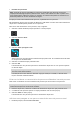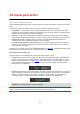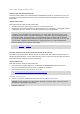User manual
115
Acerca dos ficheiros GPX e ITN
Ficheiros GPX (formato GPS Exchange)
Os ficheiros GPX contêm uma gravação bastante detalhada dos locais por onde passou na sua rota,
incluindo eventuais localizações todo-o-terreno. Os ficheiros GPX transformam-se em rotas após a
importação.
Utilizar ficheiros GPX
Pode fazer diversas coisas com um ficheiro GPX:
Use uma ferramenta como o Tyre Pro para ver o ficheiro da sua rota.
Exporte para um cartão de memória ou diretamente para o computador e, em seguida, utilize o
computador para ver o ficheiro recorrendo a software como o Google Earth.
Nota: ao ver a sua gravação, pode reparar que as localizações GPS gravadas nem sempre
coincidem com as estradas. Isto pode acontecer por várias razões. Em primeiro lugar, o seu
equipamento tenta reduzir o tamanho dos ficheiros, o que pode causar uma ligeira perda de
precisão dos dados. Em segundo lugar, o seu equipamento grava os dados reais do chip GPS
para obter uma representação precisa dos locais por onde passou e não do que vê no ecrã. Em
terceiro lugar, o software que utiliza para ver a gravação pode ter os mapas desalinhados.
Exporte o ficheiro para o partilhar com amigos.
Nota: pode importar e exportar rotas.
Ficheiros ITN (formato de ficheiro de itinerário próprio da TomTom)
Um ficheiro ITN contém menos detalhes do que um ficheiro GPX. Um ficheiro ITN pode conter um
máximo de 255 localizações, o que é suficiente para recriar um percurso com precisão. Os ficheiros
ITN transformam-se em percursos após a importação.
Utilizar ficheiros ITN
Pode fazer diversas coisas com um ficheiro ITN:
Pode importar um ficheiro ITN para o seu TomTom GO PROFESSIONAL para poder voltar a
percorrer esse mesmo percurso e receber instruções de navegação.
Use ferramentas como o Tyre Pro para ver a rota.
Nota: pode importar percursos, mas não os pode exportar.
Guardar um percurso
1. Planeie um percurso utilizando os passos descritos em Planear um percurso.
Sugestão: se não conseguir ver o seu percurso planeado na Vista do mapa, selecione o botão
de voltar para apresentar o seu percurso.
2. Selecione o percurso.